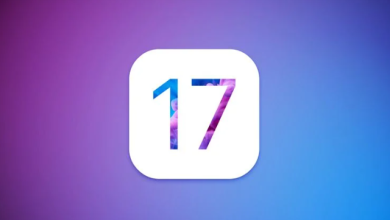هنا مقطع فيديو يُسلط الضوء على أكثر من 15 حيلة ونصيحة مُفيدة لأصحاب هواتف iPhone X الجديد. وشمل الفيديو أساليب أسهل لاستدعاء مركز التحكم والاشعارات، وطريقة لتسجيل Animoji بدون حد زمني، وأفضل طريقة للتبديل بين اثنين من التطبيقات بسرعة.
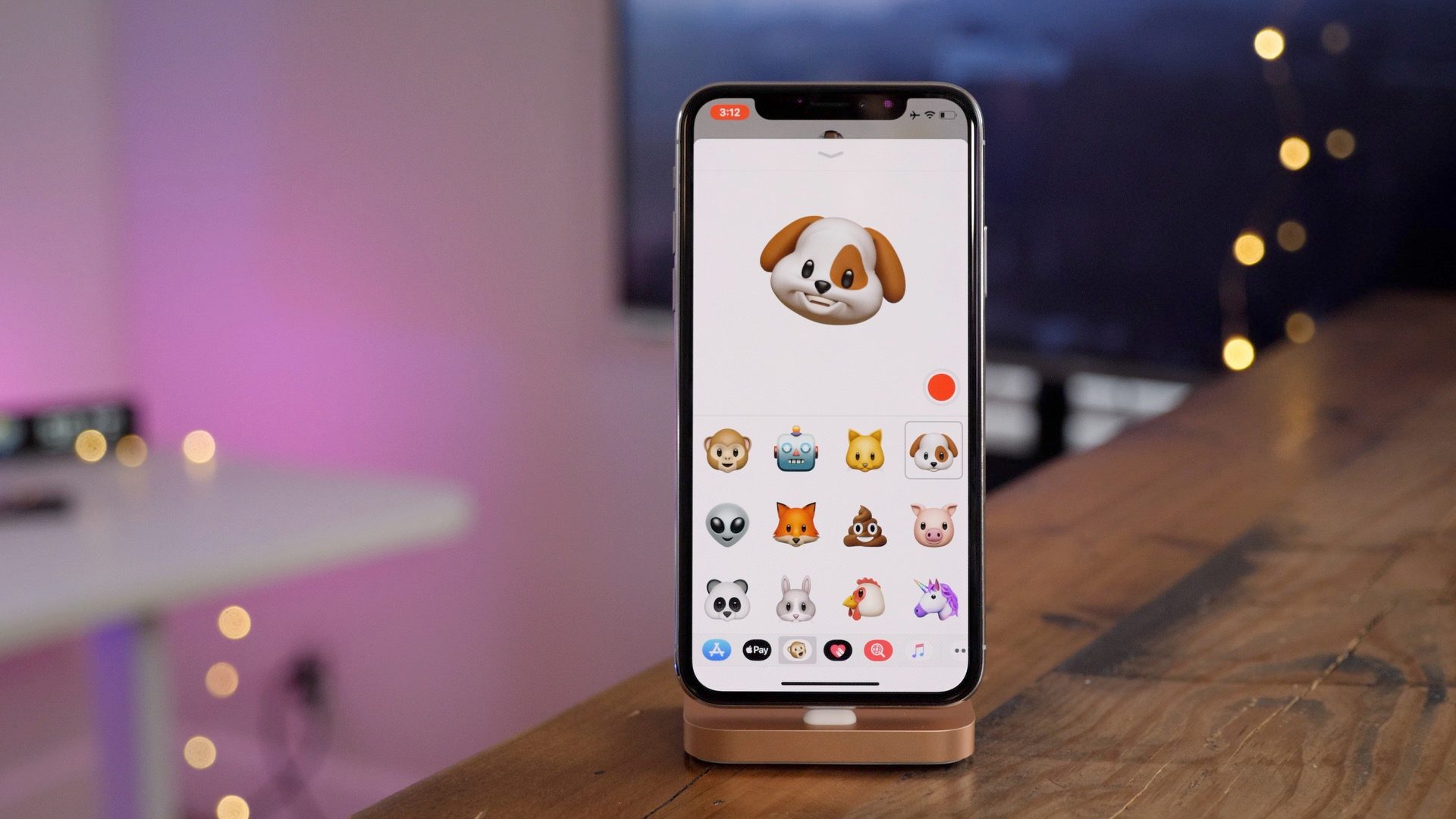
حيل ونصائح لهاتف iPhone X
كيفيّة استخدام Reachability
- اسحب Home Indicator إلى الأسفل لاستدعاء هذه الميزة
بشكل تلقائي فإنه في هاتف iPhone X يتم تعطيل هذه الميزة. يجب عليك أولًا أن تستخدم نظام iOS 11.1 أو النُسخ الأحدث لتفعيلها، اذهب إلى تطبيق الإعدادات، من ثم General وأخيرًا Accessibility.
استدعاء مركز التحكم ومركز الاشعارات عبر Reachability
قد تجد صعوبة في استدعاء مركز التحكم ومركز الاشعارات، وهذه العملية تتم من خلال سحب الشاشة من طريفي الزوايا العلويّة. لذلك فإن أفضل طريقة أن تقوم باستدعاء Reachability، ومن ثم سحب الشاشة من الجهة اليمين لاستدعاء مركز التحكم، واليسار لاستدعاء مركز الاشعارات.
معرفة نسبة البطارية
هناك العديد من الطُرق لمعرفة نسبة البطاريّة في هاتف iPhone X، وقد تحدثنا عنها في “كيفيّة عرض نسبة البطارية الحاليّة في iPhone X“، وقد كانت أسرع طريقة لفعل ذلك هي من خلال استدعاء مركز التحكم عن طريق التمرير لأسفل من الزاوية اليُمنى العُليا من الشاشة. وفي واجهة مركز التحكم سيُمكنك رؤية نسبة البطارية الخاصة بك على iPhone X بالضبط في أي وقت من الأوقات.
كيفيّة استدعاء التبديل بين التطبيقات
- سحب Home Indicator إلى أعلى والتوقف قليلًا

التبديل بين التطبيقات بسرعة
اسحب Home Indicator لليمين أو لليسار. أو من خلال واجهة التبديل بين التطبيقات، يُمكنك اختيار أحد التطبيقات المُفعّلة مُسبقًا.
إضافة زر الصفحة الرئيسيّة الافتراضي إلى الهاتف
الخطوة 1: انتقل إلى إعدادات، من ثم General، وبعد ذلك Accessibility، وأخيرًا Assistive Touch، وفعّل Assistive Touch.
الخطوة 2: تعيين أحد الإجراءات المُخصّصة.
الخطوة 3: استخدام الإجراء المُخصّص مع زر الصفحة الرئيسية الافتراضي.
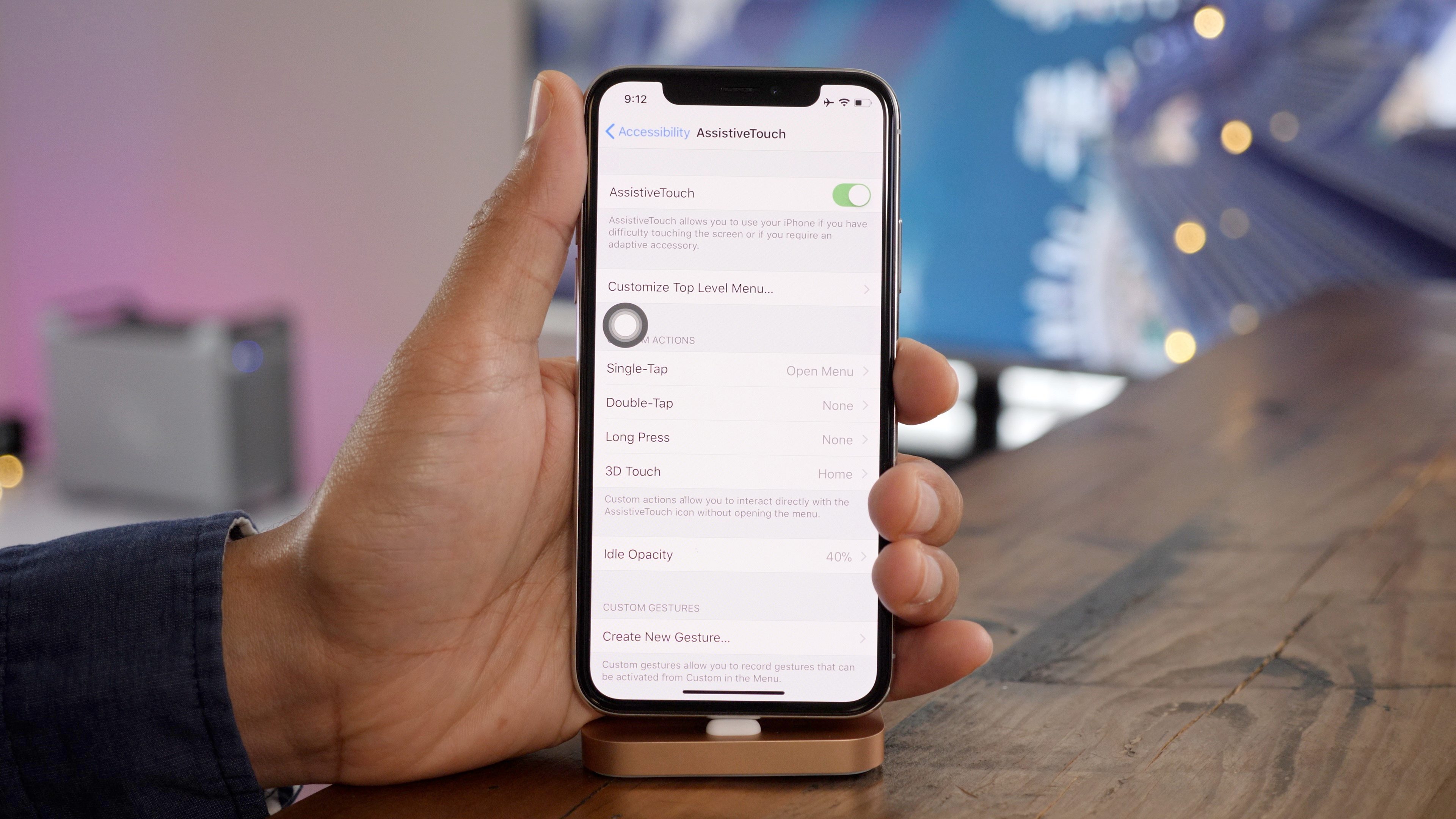
كيفيّة استدعاء Siri
- اضغط مُطوّلًا على الزر الجانبي
- أو قُل “Hey Siri”
كيفيّة أخذ صورة للشاشة
- اضغط على كل من الزر الجانبي وزر رفع مستوى الصوت معًا.
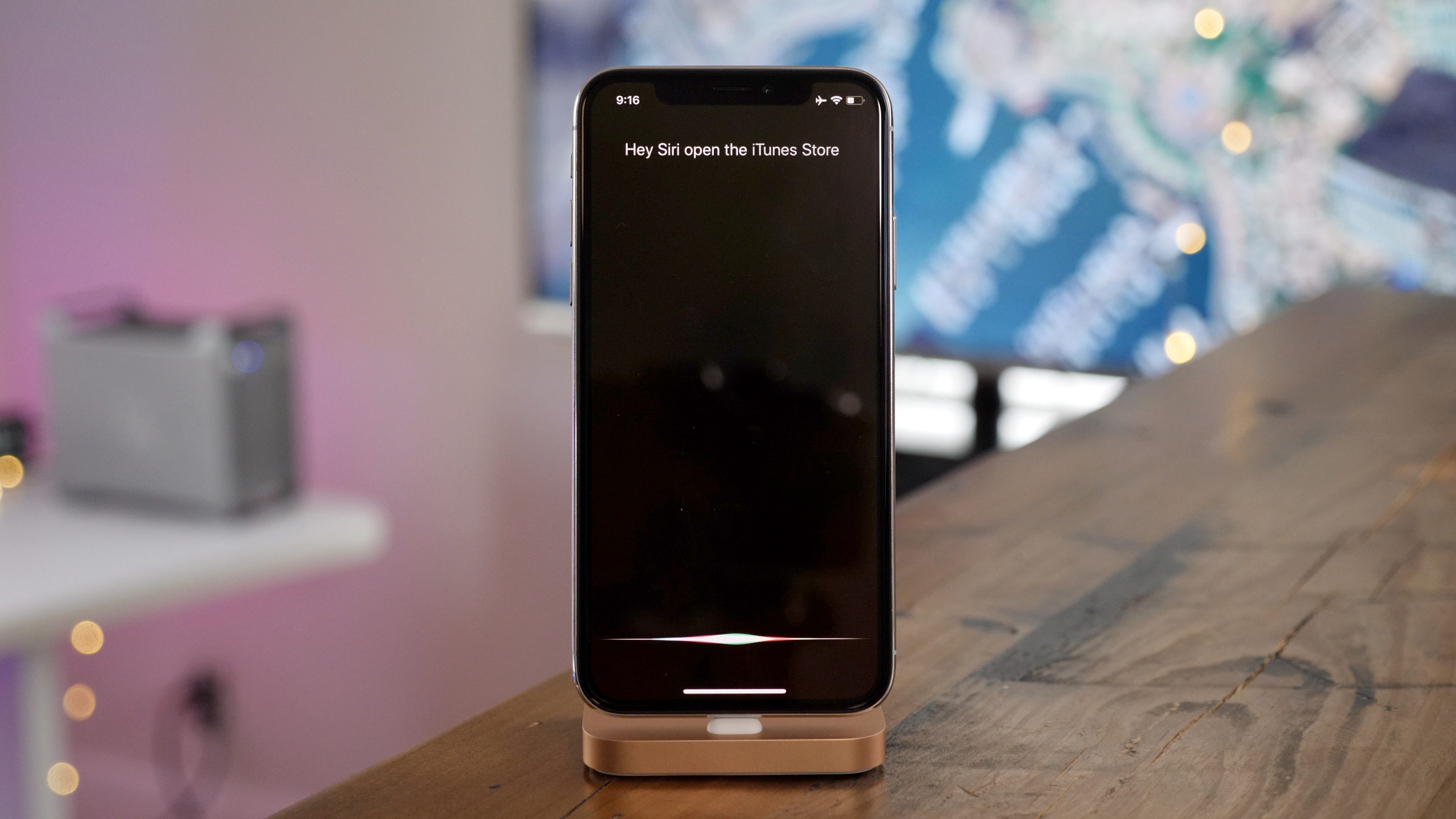
تسجيل Animoji بدون حد زمني
عادة ما تقتصر مدة تسجيل Animoji على 10 ثوانِ، ولكن يُمكنك تسجيل مقاطعك الخاصة لفترة غير محدودة، وذلك من خلال الاستفادة من ميزة تسجيل الشاشة الموجودة في نظام iOS 11، وهو ما تم توضيحه بالتفصيل في الفيديو بالأعلى.
تحويل Animoji لمُلصق في المحادثة
تحويل Animoji إلى مُلصق في تطبيق iMessage، وذلك من خلال سحب رمز Animoji إلى منطقة المحادثة.
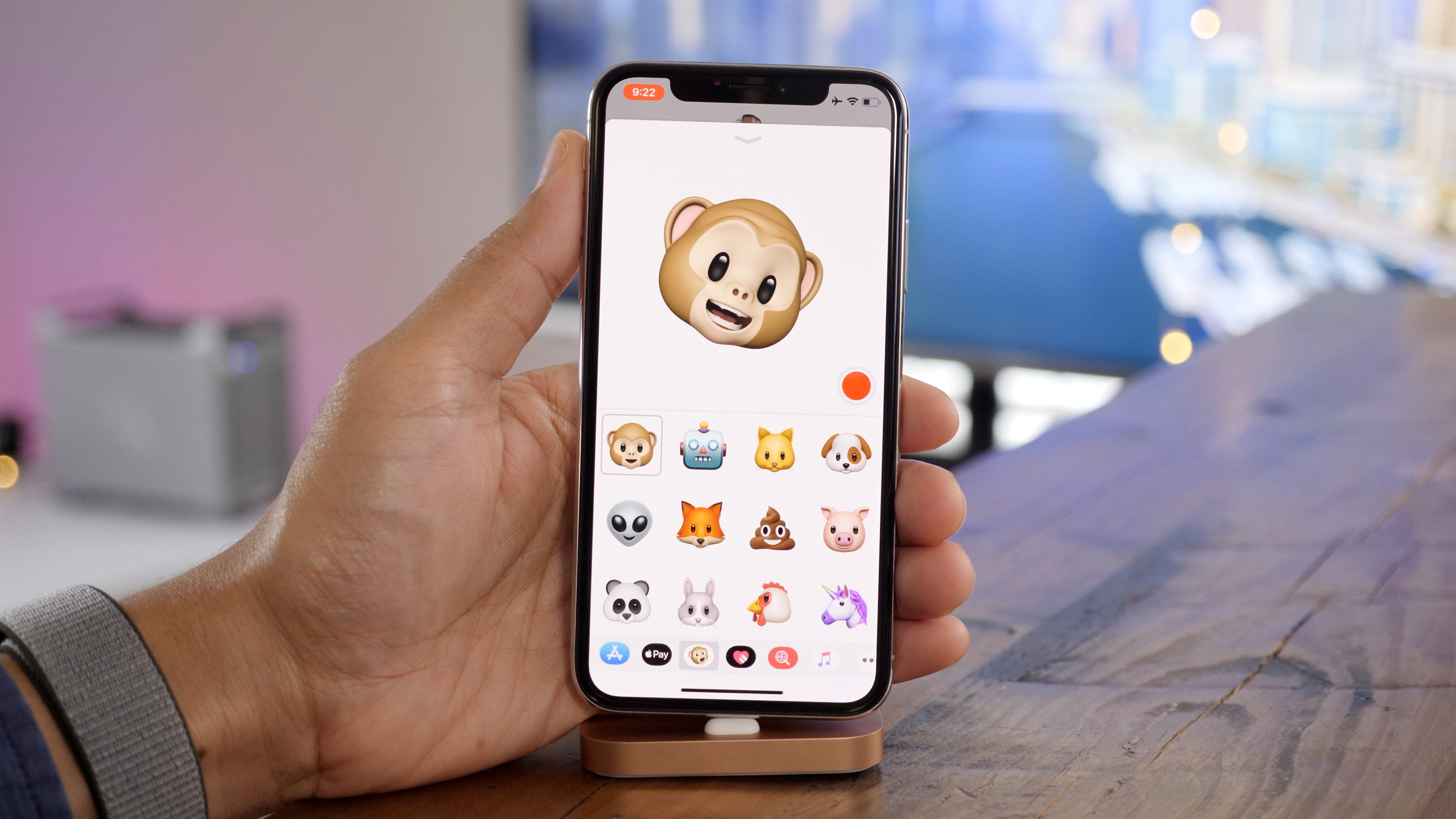
كما وتم عرض مجموعة من الحيل المُفيدة في الفيديو السابق من أبرزها تقليل سطوع الشاشة في البيئات المُظلمة، وكيفيّة التبديل بين وضع Dark Mode والوضع الطبيعي من خلال النقر ثلاث مرات على زر الطاقة. بالإضافة إلى كيفيّة إيقاف ميزة Require Attention في تقنية Face ID.
كما أنه تم عرض كيفيّة إغلاق جميع التطبيقات، وذلك من خلال فتح واجهة التبديل بين التطبيقات والضغط مُطوّلًا على بطاقة التطبيق حتى تظهر إشارة الإغلاق لكل تطبيق، اضغط عليها لإغلاق التطبيق المُراد. أو اسحب التطبيق لأعلى لإغلاقه.